Cách Bỏ cấm trên Omegle
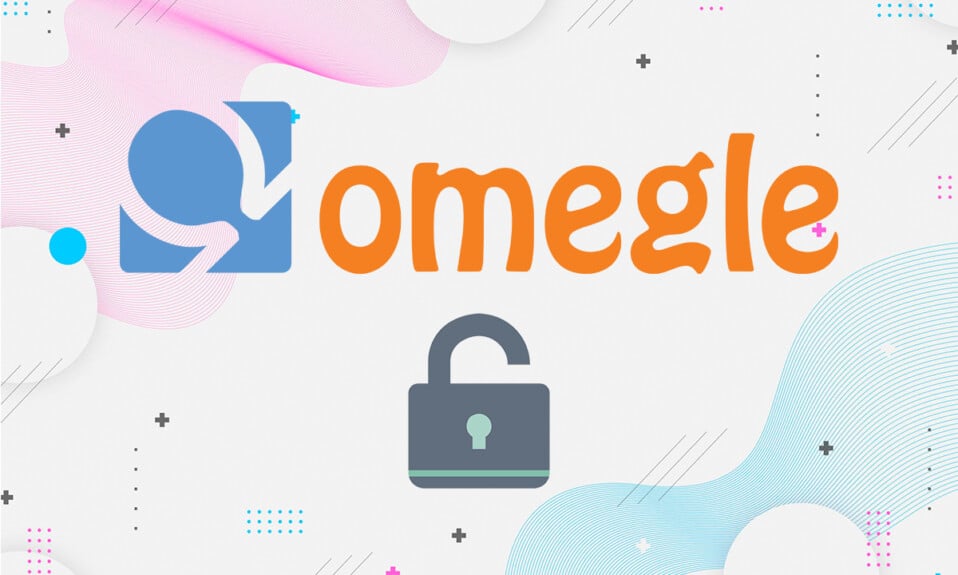
Mọi người tìm kiếm các ứng dụng hoặc nền tảng(apps or platforms) khác nhau để giao tiếp với những người khác từ khắp nơi trên thế giới. Omegle là một trong những trang web trò chuyện như vậy. Nó cũng tạo điều kiện cho việc liên kết tài khoản Facebook(Facebook account) của bạn . Khi đăng nhập vào trang web, bạn có thể thấy thông báo cho biết Your computer/network is banned for possible bad behavior.Bạn có thể thắc mắc tại sao tôi bị cấm khỏi Omegle và làm thế nào để bỏ cấm. Các tính năng riêng tư và bảo mật(privacy and security features) nghiêm ngặt trên Omegle và nó tự động chặn( automatically blocks) những người dùng vi phạm bất kỳ quy tắc nào. Hơn nữa, bạn phải trên 13 tuổi(more than 13 years of age) để có tài khoản trên Omegle. Bài viết này sẽ hướng dẫn bạn lý do cho lời nhắc này và cách dỡ bỏ lệnh cấm người dùng đối với Omegle .

Cách Bỏ cấm trên Omegle(How to Get Unbanned on Omegle)
Có ba loại chế độ trò chuyện(three types of chat modes) có sẵn trên trang web này. Họ đang:
- Trò chuyện được giám sát:(Monitored chat:) Nội dung khiêu dâm được lọc ra, nhưng bộ lọc này có thể không hoạt động bình thường mọi lúc.
- Trò chuyện không được giám sát:(Unmonitored chat:) Kiểm duyệt bộ lọc từ không đến rất ít.
- Chế độ gián điệp:(Spy Mode:) Người dùng khác có thể xem cuộc trò chuyện của bạn và truy vấn(chat and query) nó ở chế độ gián điệp mà không cần tham gia vào cuộc trò chuyện đã nói.
Tại sao tôi bị Cấm trên Omegle?(Why did I get Banned on Omegle?)
Một số lý do(reasons) tại sao bạn có thể bị cấm được liệt kê dưới đây:
- Quá nhiều cuộc gọi bị gián đoạn:(Too many calls dropped:) Nếu bạn bỏ quá nhiều cuộc gọi tương tự như treo một cuộc điện thoại(phone call) , thì trang web cảm thấy rằng bạn không phải là một người tham gia mang tính xây dựng và cấm(participant and bans) bạn.
- Bị bỏ cuộc quá nhiều:(Get dropped too much:) Tương tự, nếu người dùng khác bỏ cuộc gọi của bạn quá thường xuyên, thì phần mềm sẽ phát hiện bạn là người dùng xúc phạm hoặc quấy rối ai đó và do đó, sẽ cấm bạn.
- Bị người dùng khác báo cáo:(Reported by another user:) Bạn sẽ bị cấm ngay lập tức nếu người dùng khác đã báo cáo tài khoản của bạn. Báo cáo có thể do vi phạm nội quy, nội dung không phù hợp hoặc không có lý do gì cả.
- Phá vỡ các điều khoản và điều kiện:(Breaking of terms and conditions:) Một phần mềm tự động chặn những người dùng vi phạm các quy tắc. Ví dụ, nếu bạn đăng nhập bằng nhiều trình duyệt, bạn sẽ bị cấm.
- Vi phạm quyền sở hữu trí tuệ:(Violation of intellectual property rights: ) Bạn có thể đã công khai thông tin cá nhân của người dùng khác, quấy rối tình dục ai đó, đưa ra những tuyên bố không phù hợp bôi nhọ bất kỳ ai hoặc sử dụng các chương trình tự động để bắt đầu cuộc trò chuyện.
- Hạn chế về địa lý: (Geographical restrictions: )Omegle bị cấm ở một số quốc gia, điều này có thể ngăn bạn truy cập vào trang web.
- Bị ISP chặn:(Blocked by ISP: ) Nếu bạn được kết nối qua Wi-Fi công cộng như thư viện, quán cà phê hoặc trường học, thì ISP có thể chặn trang web này.
Đôi khi, có khả năng một người dùng vô tội cũng có thể vô tình bị cấm. Đây là một số điểm liên quan đến lệnh cấm của Omegle(Omegle ban) mà bạn nên biết:
- Thời hạn của lệnh cấm có thể kéo dài từ 1 tuần đến 4 tháng(1 week to 4 months) .
- Thời hạn này tùy thuộc(duration depends) vào mức độ nghiêm trọng hay mức độ sâu sắc(seriousness or depth) của hành vi vi phạm pháp luật.
- Nếu bạn thường xuyên bị cấm vì vi phạm các quy tắc, thì bạn sẽ bị cấm (banned)vĩnh viễn(permanently) khỏi Omegle.
Phương pháp 1: Sử dụng VPN(Method 1: Use VPN)
Cách cơ bản nhất, đơn giản nhất để vượt qua lệnh cấm là sử dụng kết nối VPN(VPN connection) . Phần mềm tự động cấm xảy ra trên địa chỉ IP(IP address) bạn sử dụng. Nếu bạn sử dụng máy chủ VPN(VPN server) và thay đổi địa chỉ IP(IP address) , thì phần mềm sẽ nhận ra bạn là người dùng mới và cho phép bạn truy cập trang web.
Sử dụng VPN(VPNs) để duyệt các trang web như Firefox và Chrome(Firefox and Chrome) sẽ hiệu quả hơn so với sử dụng chúng trong các ứng dụng khác. Bạn có thể truy cập trang web Omegle(Omegle site) bằng VPN cung cấp các tính năng sau để dỡ bỏ lệnh cấm:
- Nó phải có một máy chủ DNS riêng(Private DNS server) .
- Nó sẽ cung cấp khả năng bảo vệ chống rò rỉ dữ liệu(data leak protection) .
- Cần có chính sách Không ghi nhật ký(No-logs policy) .
- Nếu VPN cung cấp tính năng(kill switch feature) ngắt kết nối thì sẽ rất hữu ích vì nó sẽ ngắt kết nối internet của bạn khi kết nối bị ngắt.
- Nó sẽ hỗ trợ nhiều nền tảng(support multiple platforms) như Android, PC, Mac và iOS.
- Cần có các máy chủ nhanh đang hoạt động(active fast servers) trên toàn thế giới.
1. Nhấn tổ hợp phím Windows + I keys để khởi chạy Cài đặt(Settings) .
2. Chọn Mạng & internet(Network & internet) , như hình minh họa.

3. Nhấp vào VPN ở khung bên trái(left pane) , sau đó nhấp vào nút Kết nối(Connect) tương ứng với ứng dụng khách VPN của bạn.(VPN client.)

Cũng đọc:(Also Read:) Cách bật Máy ảnh trên Omegle
Phương pháp 2: Sử dụng trang web proxy(Method 2: Use Proxy Websites)
Máy chủ proxy tương tự như VPN nhưng không an toàn bằng vì kẻ tấn công có thể giả dạng trang web proxy để lấy cắp dữ liệu và chi tiết đăng nhập của bạn. Hãy thử đăng nhập vào Omegle bằng các trang web proxy như:
- Trang web proxy(Proxy Site)
- Hidester

Phương pháp 3: Kết nối với mạng Internet khác nhau
(Method 3: Connect to Different Internet Network
)
Hãy thử chuyển sang một kết nối mạng(network connection) khác để bỏ cấm trên Omegle . Bạn có thể kết nối với các mạng khác như:
- mạng điện thoại di động(mobile network)
- Wi-Fi công cộng(public Wi-Fi)
- hoặc, bộ định tuyến Wi-Fi thay thế(or, alternate Wi-Fi router)
Kết nối với một máy chủ khác sẽ tự động thay đổi địa chỉ IP(IP address) , dẫn đến việc dỡ bỏ lệnh cấm.
1A. Nhấp vào biểu tượng Wi-Fi( Wi-Fi icon) từ phía bên phải của Taskar .

1B. Nếu nó không hiển thị ở đó, hãy nhấp vào mũi tên hướng lên(upward arrow) để mở Khay hệ thống(System Tray) . Nhấp vào biểu tượng Wi-Fi(Wi-Fi icon) từ đây.

2. Danh sách các mạng khả dụng(available networks) sẽ bật lên. Chọn một thiết bị có cường độ tín hiệu tốt và nhấp(signal strength and click) vào Kết nối(Connect) , như được mô tả bên dưới.

Cũng nên đọc:(Also Read:) Cách khắc phục máy ảnh Omegle(Fix Omegle Camera) không hoạt động
Phương pháp 4: Thay đổi địa chỉ IP(Method 4: Change IP Address)
Lưu ý:(Note:) Không thể thay đổi địa chỉ IP(IP address) tĩnh .
Nếu Nhà cung cấp dịch vụ Internet (Internet Service Provider)ISP viz của bạn sử dụng (ISP viz) địa chỉ IP(IP address) động thì bạn có thể dễ dàng thay đổi địa chỉ IP này. Làm theo các bước nhất định để thay đổi địa chỉ IP(IP address) của mạng / thiết bị của bạn và bỏ cấm trên Omegle:
1. Nhấn tổ hợp Windows + I keys để khởi chạy Cài đặt(Settings) Windows .
2. Chọn Cài đặt mạng và internet(Network & internet) , như hình minh họa.

3. Nhấp vào WiFi ở khung bên trái.
4. Sau đó, nhấp vào Quản lý các mạng đã biết(Manage known networks) ở khung bên phải.

5. Chọn mạng(network) của bạn và nhấp vào nút Thuộc tính(Properties) được tô sáng.

6. Cuộn xuống cài đặt IP(IP settings) và nhấp vào nút Chỉnh sửa(Edit) .

7. Tại đây, chọn tùy chọn Thủ(Manual) công từ trình đơn thả xuống.

8. Bật(On) nút chuyển đổi cho cả IPv4 và IPv6 .
9. Điền thủ công các trường vào địa chỉ IP mới( new IP address) và nhấp vào Lưu.(Save.)

Cũng đọc: (Also Read:) Sửa lỗi Omegle khi kết nối(Fix Omegle Error Connecting) với máy chủ
Phương pháp 5: Chờ lệnh cấm dỡ bỏ
(Method 5: Wait for the Ban to Lift
)
Nếu bạn không thể truy cập(t access) trang web ngay cả khi đã kết nối với các máy chủ khác nhau, thì hãy đợi vài ngày(wait for a few days) để lệnh cấm được chính Omegle dỡ bỏ . Hầu hết, lệnh cấm sẽ kéo dài trong 1 tuần vì địa chỉ IP(IP address) sẽ thay đổi trong khoảng thời gian đó.
Mẹo chuyên nghiệp: Sử dụng Omegle có an toàn không?(Pro Tip: Is it Safe to Use Omegle?)
Sự an toàn và riêng tư(safety and privacy) ở Omegle có thể được coi là kém vì nó đã trở thành nạn nhân của hack(victim of hacking) nhiều lần. Do đó, chúng tôi khuyên bạn không nên chia sẻ bất kỳ dữ liệu cá nhân nào(recommended not to share any personal data) để tránh bị đánh cắp dữ liệu và xâm(theft and invasion) phạm quyền riêng tư. Dưới đây là một số lý do bổ sung tại sao bạn nên cẩn thận khi sử dụng Omegle :
- Một số người dùng nam đã đe dọa(male users have threatened) một số cô gái trẻ bằng ảnh chụp màn hình của họ trong cuộc gọi điện video.
- Ngoài ra, một số người dùng đã đe dọa người khác bằng cách theo dõi địa chỉ IP của họ(tracking their IP addresses) .
- Những người trẻ tuổi có thể tiếp xúc với hình ảnh hoặc ngôn ngữ tục tĩu(explicit images or language) bất chấp bộ lọc.
- Thuật toán lọc(filtering algorithm) không phù hợp và không lọc ra nội dung không phù hợp(does not filter out content unsuitable content) với người dùng trẻ và vị thành niên.
- Các cuộc trò chuyện trên Omegle được lưu trữ đến 4 tháng(conversations on Omegle are stored for up to 4 months) có thể dẫn đến việc rò rỉ dữ liệu cho tin tặc.
Câu hỏi thường gặp (FAQ)(Frequently Asked Questions (FAQs))
Q1. Có cách nào để liên hệ với nhóm hỗ trợ của Omegle không?(Q1. Is there any way to contact the support team of Omegle?)
Trả lời. (Ans.)Thật không may, không có nhóm hỗ trợ nào có sẵn(no support team available) để dỡ bỏ lệnh cấm đối với Omegle . Ngoài ra, bạn sẽ không thể kết nối với cố vấn con người để được bỏ cấm.
Quý 2. Ứng dụng Omegle có sẵn cho điện thoại di động Android và iOS không?(Q2. Is the Omegle app available for Android and iOS mobiles?)
Trả lời. Không, (Ans. No,) Omegle không khả dụng cho điện thoại di động Android và iOS. Nhưng bạn có thể tìm thấy một số ứng dụng Omegle(Omegle apps) giả mạo trong Google Play Store và Apple Store(Google Play Store and Apple Store) .
Q3. Kể tên một số lựa chọn thay thế của Omegle?(Q3. Name some of the alternatives of Omegle?)
Trả lời. (Ans.)Một số lựa chọn thay thế Omegle phổ biến có sẵn trực tuyến là:
- Chatroulette,
- Chatrandom, và
- Tinychat.
Khuyến khích:(Recommended:)
- Cách chơi trò chơi 3DS trên PC
- Cách gán lại các nút chuột(Reassign Mouse Buttons) trên Windows 10
- Cách khắc phục máy Mac không hoạt động
- Cách tắt máy ảnh và micrô của Windows 11 (Off Windows 11) bằng phím tắt(Camera and Microphone Using Keyboard Shortcut)
Chúng tôi hy vọng rằng hướng dẫn này đã giúp bạn hiểu tại sao tôi bị Omegle cấm(why did I get banned from Omegle) và cách bỏ cấm trên Omegle(how to get unbanned on Omegle) . Thả thắc mắc và đề xuất của bạn trong phần bình luận(comment section) bên dưới.
Related posts
Fix Omegle Error Connecting đến Server (2021)
Cách bật Máy ảnh trên Omegle
Cách khắc phục máy ảnh Omegle không hoạt động
Làm thế nào để Fix PC Won't POST
Fix High CPU Usage của Service Host: Hệ thống địa phương
Fix Host Process cho Windows Services đã ngừng hoạt động
Fix Unable để mở Local Disk (C :)
Hide Items từ Control Panel trong Windows 10
3 Ways Để tiêu diệt A Process bằng Windows 10
Làm thế nào để View Saved WiFi Passwords trên Windows, hệ điều hành MacOS, iOS & Android
Fix Có vấn đề với security certificate của trang web này
Cách Fix Application Error 0xc0000005
[Đã sửa] Ổ USB không hiển thị tệp và thư mục
Cách xóa hoặc đặt lại BIOS Password (2021)
Fix Error 0X80010108 trong Windows 10
Fix USB Keeps Disconnecting and Reconnecting
Tạo Full System Image Backup trong Windows 10 [Hướng dẫn cuối cùng]
Cách tạo System Image Backup trong Windows 10
Làm thế nào để kích hoạt hoặc Disable Emoji Panel trong Windows 10
Cách in khi bạn không có máy in
